ps去除水印的六种方法,PS怎么给图片去掉水印?
摘要方法一ps去除水印的六种方法:用内容感知移动工具去水印1、打开素材图片【ctrl+o】2、复制图层【ctrl+j】,3、单击工具箱中的内容感知移动工具,选中图片中的水印,4、往下移,水印不见了,方法二
方法一ps去除水印的六种方法:用内容感知移动工具去水印
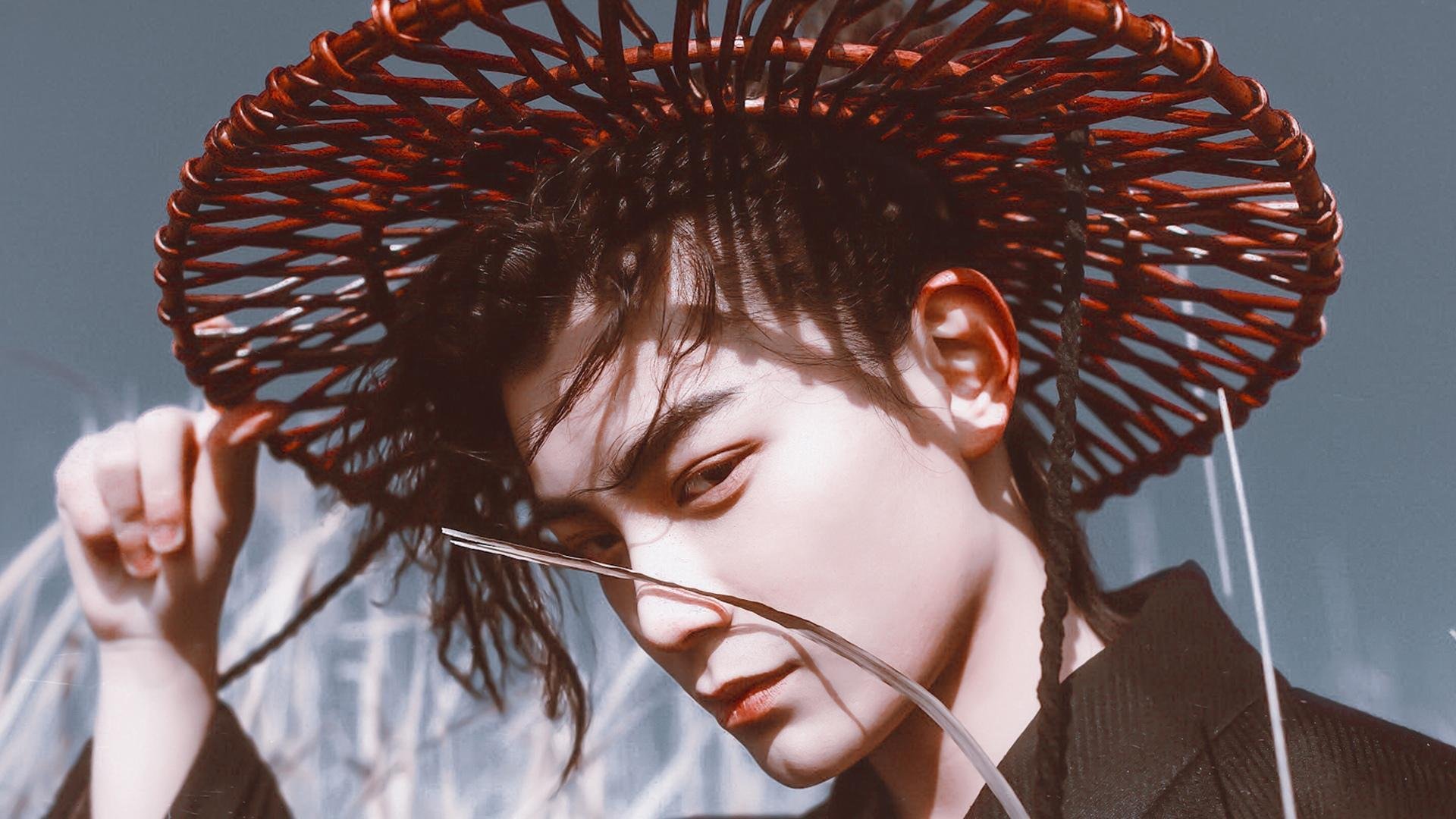
1、打开素材图片【ctrl+o】
2、复制图层【ctrl+j】,
3、单击工具箱中的内容感知移动工具,选中图片中的水印,
4、往下移,水印不见了,
方法二:用污点修复画笔工具去水印
1、打开素材图片【ctrl+o】,复制图层【ctrl+j】,
2、单击工具箱中的【污点修复画笔】工具,设置好参数,
3、在文字处涂抹,
4、去掉水印后的效果,
方法三:用内容识别填充去水印
1、打开素材图片【ctrl+o】,复制图层【ctrl+j】,
2、单击工具箱中的矩形选框工具,框选住水印,
3、按【shift+f5】,选择【内容识别】填充,
4、单击确定后的效果
5、选中水印,按【shift+f5】–【内容识别】填充–确定,
以上就是ps去水印的三种方法
ps如何批处理去图片水印?
1、打开你需要编辑的图片,按“ ALT+F9” 快捷键调出“动作”功能
2、然后新建个动作,自己可以命名一下动作,然后就可以开始处理logo,从新建动作完成后,软件就开始记录你每一步的动作
3、如果logo的背景很简单,可以选中,按“shift+F5”,调出“填充”窗口,使用“内容识别”然后确定就可以轻松去除logo
4、去除logo 后,在“动作”那里按下录制结束键
5、然后你处理logo的一系列动作都已被记录下来,你打开下一张要处理的图片,直接选中“动作1”,按播放键,即可迅速去除第二张图片的logo
6、之后的图片重复步骤5,即可快速批量图片的logo了
















